
راهنمای جامع کار با سرچ کنسول

فهرست مطلب
نام قدیمی سرچ کنسول وبمستر است که از نام آن می توان نتیجه گرفت که این ابزار رایگان مهمترین دستیار یک سئومستر در تجزیه و تحلیل یک سایت است. در این مقاله به نحوه نصب و بررسی قسمت های مختلف این ابزار سئو می پردازیم.
نحوه ثبت سایت در سرچ کنسول
نحوه نصب سرچ کنسول بسیار آسان است. فراموش نکنید استفاده از این ابزار نیازمند داشتن یک حساب در گوگل (gmail) می باشد. اگر جیمیل ندارید یک حساب کاربری در گوگل بسازید و در آن وارد شوید. سپس به لینک https://search.google.com/search-console/about وارد شوید و بر روی گزینه Start now کلیک کنید.
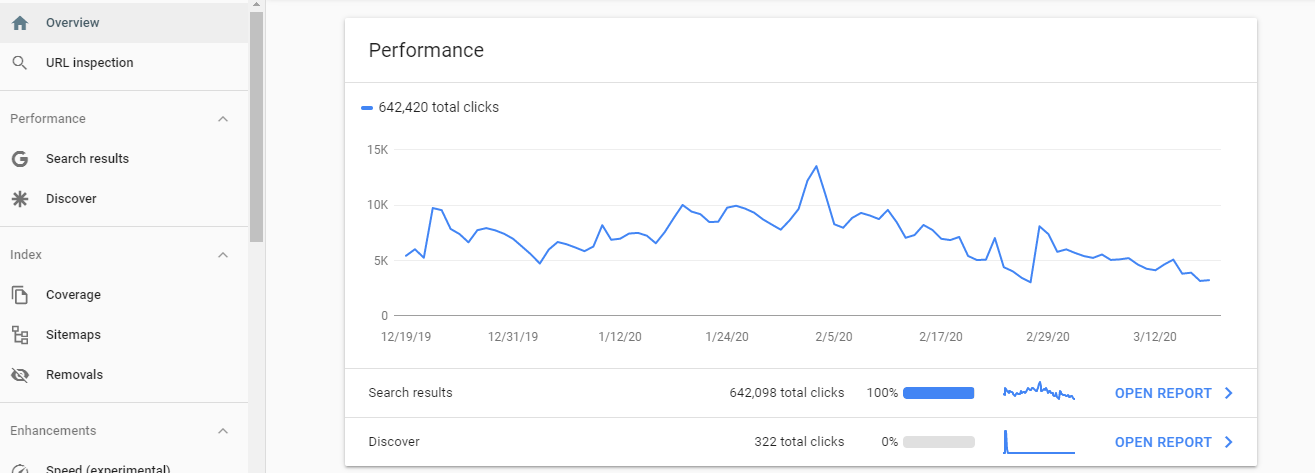
بخش Performance
بعد از ورود با صفحه زیر مواجه می شوید.
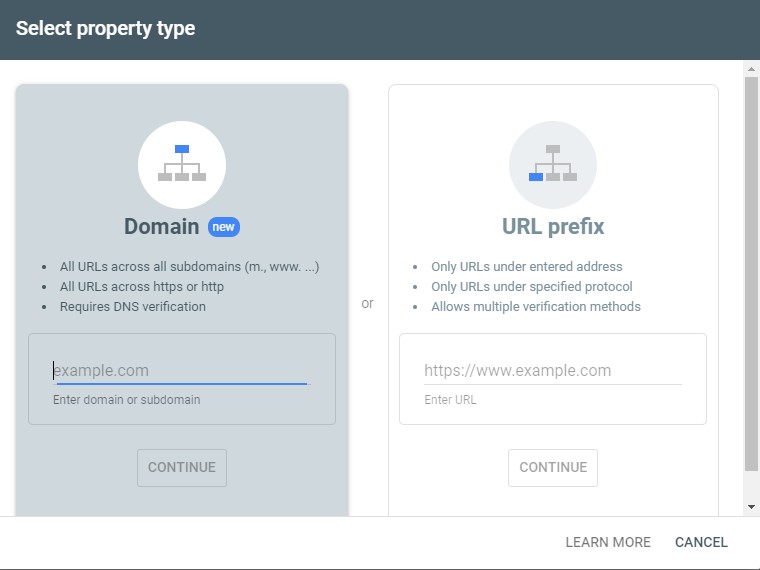
کادر سمت چپ به تازگی به سرچ کنسول اضافه شده است. با استفاده از این روش دیگر نیازی به اضافه کردن شکلهای مختلف یک دامین در سرچ کنسول نیست و با وارد کردن یک پروتکل، اطلاعات subdomain، path و protocolها به صورت یکجا در یک کنسول و در قالب یک دامین قابل مشاهده است.
اما کادر سمت راست که از ابتدا وجود داشته است اطلاعات یک دامین را نشان میدهد. عموما وبمستران برای استفاده از این قسمت، تمامی شکلهای دامنه (با ssl، بدون ssl، با www، بدون www) را به یک دامنه انتخابی ریدایرکت کرده و سپس آن را در قسمت url prefix قرار میدهند.
بعد از ثبت دامنه باید مالکیت دامنه را به گوگل ثابت کنید. برای این کار شیوه های متنوعی وجود دارد. راحت ترین راه اثبات مالکیت دامنه به شکل زیر است:
– از طریق دانلود فایل html و فرار دادن آن در Root Directory سایت
– استفاده از Html tag و قرار دادن آن در هدر سایت
آشنایی با قسمتهای مختلف سرچ کنسول
بعد از نصب سرچ کنسول با فضای زیر روبه رو می شوید. در قسمت overview اطلاعات جامعی از بخش های اصلی سرچ کنسول را مشاهده می کنید. این بخش ها شامل Performance ،Experience ،Coverage و Enhancements می باشد.
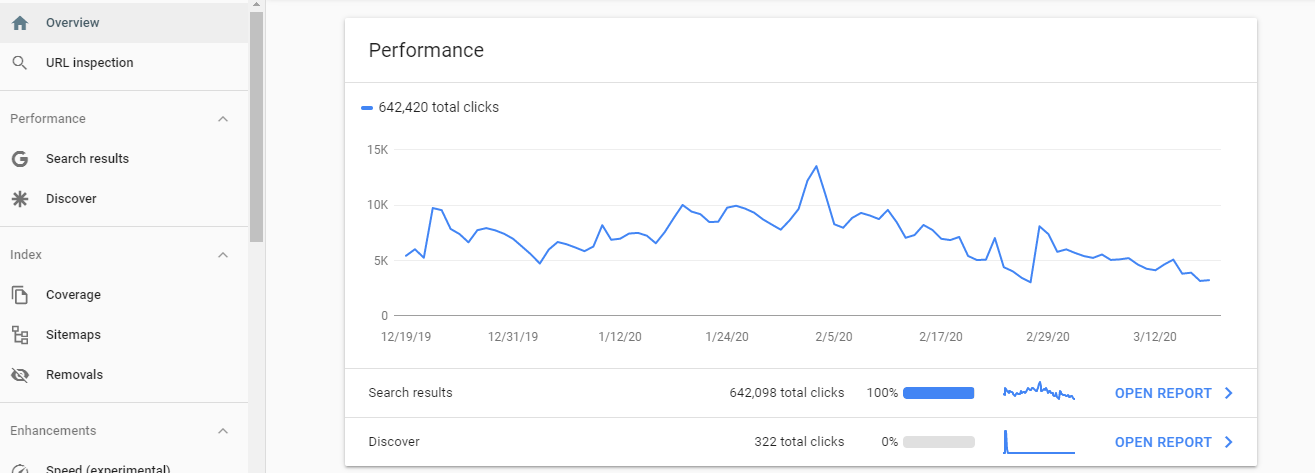
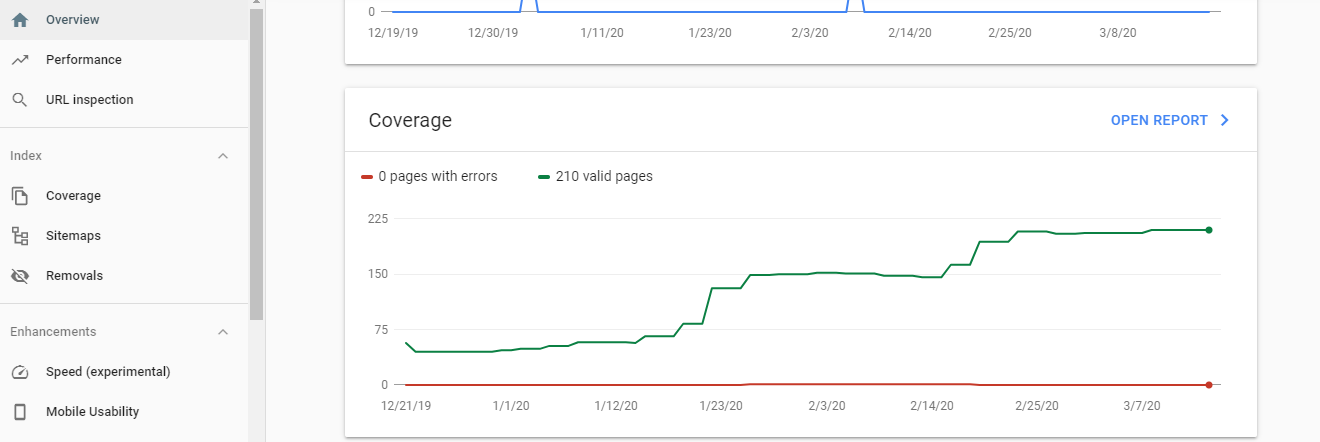
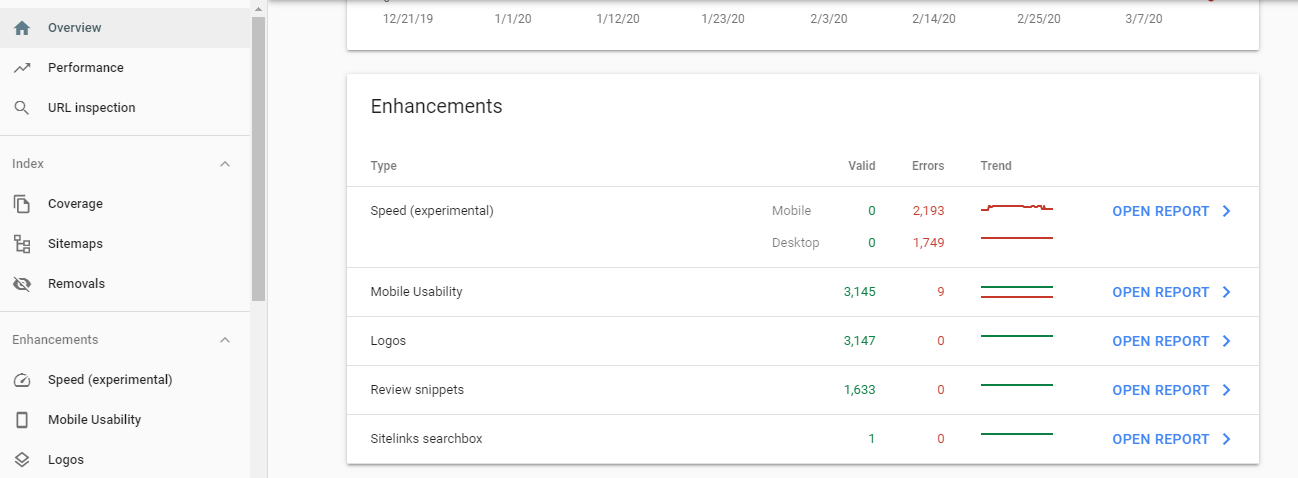
با کلیک بر روی گزینه Open Report می توانید به هر یک از این قسمت ها وارد می شوید و به صورت کامل از جزئیات آن مطلع شوید. اما این کار را می توان از منوی سمت چپ سرچ کنسول نیز انجام داد.
بخش Performance
بعد از Overview اولین گزینه منو، بخش Performance است. اطلاعات این بخش شباهت بسیاری به اطلاعات داخل آنالیتیکس شما دارد. همانطور که در شکل می بینید به صورت پیش فرض، اطلاعات نشان داده شده برای صفحات وب و در بازه زمانی 3 ماه گذشته است.
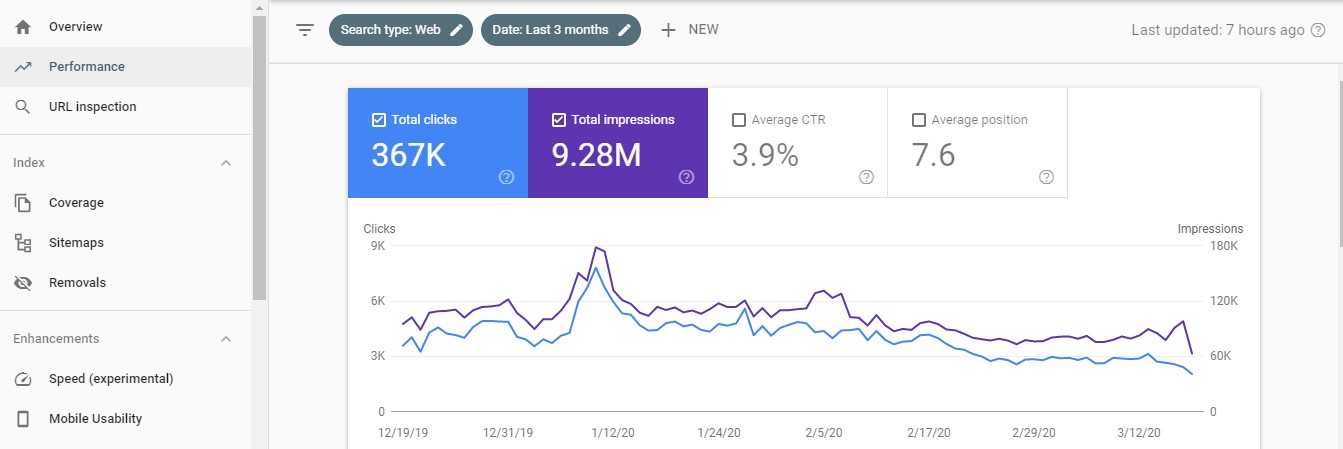
Total clicks نشان دهنده مجموع تعداد کلیک هایی است؛ که بر روی نتایج سایت شما در صفحات نتایج گوگل در مدت زمان تعیین شده (در شکل 3 ماه اخیر) انجام شده است.
Total impressions نیز تمام دفعاتی است که صفحات مختلف سایت شما با کوئری های مختلف، در گوگل نمایش داده شده است.
Average CTR میانگینی از CTR کل کوئری هایی است که کاربران را به سایت شما روانه کرده است. (CTR : تعداد کلیک تقسیم بر impression)
Average Position میانگین کلی از جایگاه کلمات کلیدی سایت را نشان می دهد.
همان گونه که در شکل زیر می بینید با کلیک بر روی گزینههای Average CTR و Averege position نمودار به شکل زیر تغییر می کند.
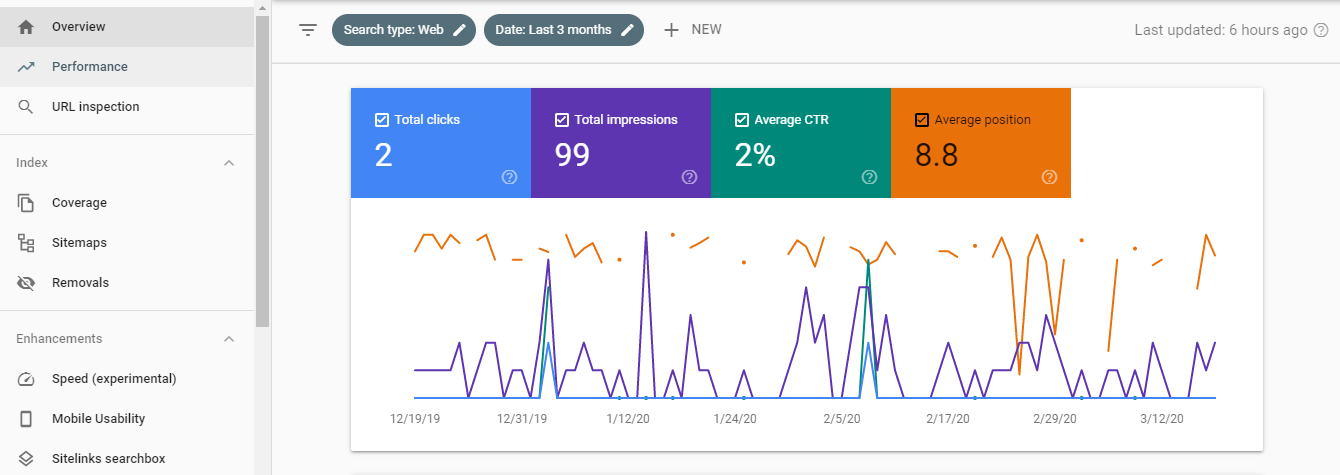
قسمتهای قهوهای رنگ نشاندهنده پوزیشن کلمات کلیدی سایت است. همانطور که در شکل ملاحظه میکنید در مواقعی، این نمودار منقطع شده است. قسمت های منقطع شده نشاندهنده این است که کلمه کلیدی شما در آن زمان، نمایشی در صفحات سرچ به کاربران نداشته است.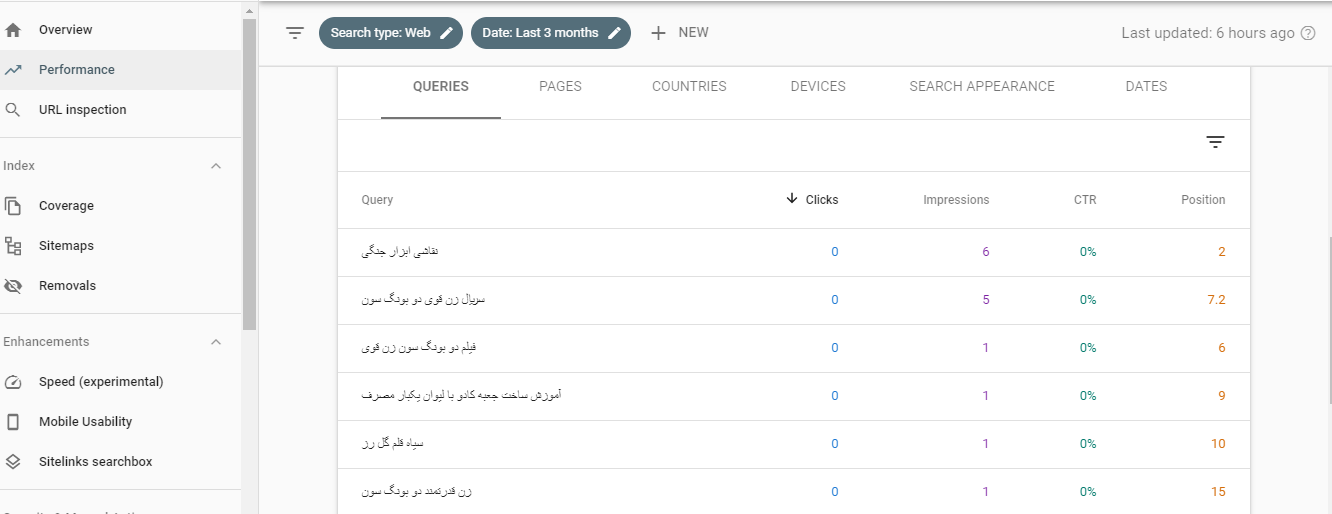
همانطور که در شکل بالا می بینید این قسمت نشان دهنده تمامی کوئریهای سایت است که در مقابل آن می توان تعداد کلیک، impression ، CTR و جایگاه هر کلمه کلیدی را دید. برای بررسی بر روی یک کوئری در بالای صفحه بر روی گزینه NEW کلیک کنید.
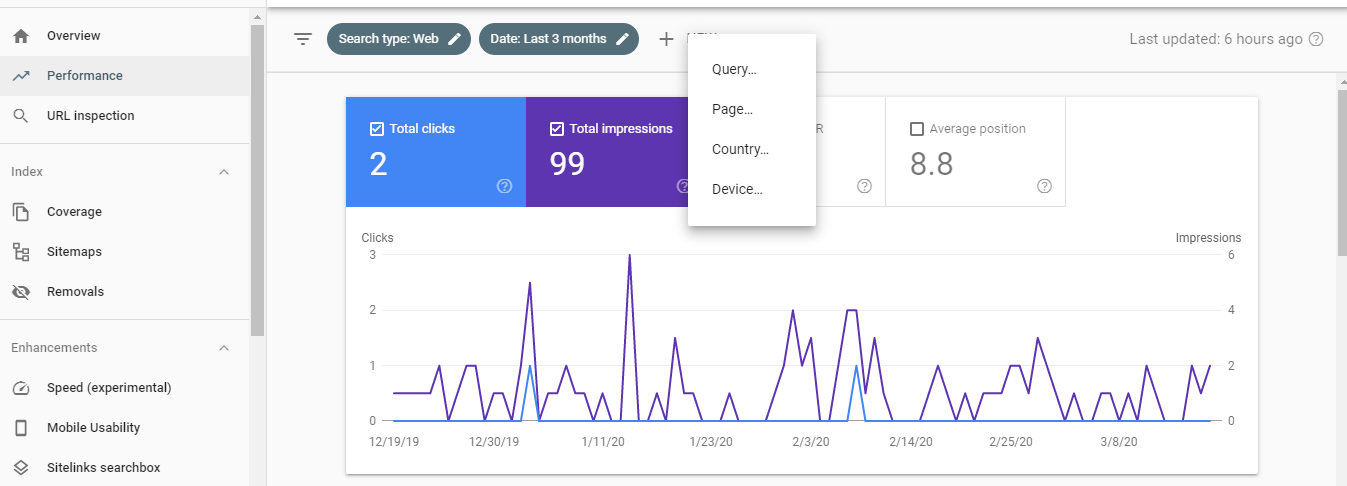
همان طور که در شکل می بینید می توانید مواردی مانند Query، Page، country و Device را فیلتر کنید. به عنوان مثال زمانی که قصد بررسی صفحه خاصی و یا کوئری خاصی را دارید می توانید از این قسمت فیلتر مورد نظر را اضافه کنید.
نحوه فیلتر کردن اطلاعات در سرچ کنسول
همانطور که مشاهده میکنید، چند نوع فیلتر در سرچ کنسول تعبیه شده است که هرکدام کارکرد مخصوص به خود را دارد.
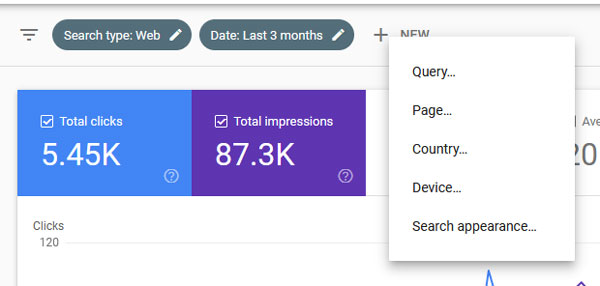
Search type
در این بخش میتوانید عملکرد صفحات وب، عکسها، ویدئوها و بخش news را به طور جداگانه فیلتر کنید. در حالت پیشفرض این گزینه بر روی صفحات وب است.
- اگر نوع کسبوکار شما به گونهای است که میزان ایمپرشن عکسها و جایگاه آنها اهمیت دارد، image را فیلتر کنید. هنگام استفاده از این فیلتر به این نکته باید توجه کرد که معمولاً در عکسها، میزان ایمپرشنها بالا و CTR در مقایسه با صفحات وب پایینتر است.
- اگر به عنوان یک سایت خبری در گوگل نیوز مطالب شما مشاهده میشود، فیلتر news به شما سرنخهای بسیار خوبی را خواهد داد.
Date range
در این بخش امکان فیلتر در قالب بخشهای زمانی مختلف وجود دارد. حتماً میدانید که در سرچ کنسول قابلیت مشاهده اطلاعات performance تا 16 ماه قبل مقدور است. به عنوان یک متخصص سئو از بخش compare غافل نشوید!
Device
بر اساس این فیلتر میتوان عملکرد سایت و جایگاه صفحات را در دستگاههای موبایل، تبلت و کامپیوتر بررسی کردد. حتماً از فیلتر موبایل استفاده کنید؛ چراکه بخش عمده کاربران امروزه از موبایل استفاده میکنند و جایگاه صفحات در موبایل اهمیت دو چندان دارد.
Page
با این فیلتر میتوان وضعیت یک صفحه و یا دستهای از صفحات (مثلاً فقط محصولات که URL آن شامل product هستند) را مشاهده کرد. با استفاده از فیلتر page و date range به صورت همزمان، میتوان افت رتبه بندی و یا رشد صفحات را بهتر بررسی کرد.
چه طور به صورت حرفهای از اطلاعات سرچ کنسول استفاده کنیم؟
- پرترافیکترین صفحات خود را شناسایی کنید.
در بخش performance به تب page رفته و بر اساس بیشترین کلیک صفحات را مرتب کنید.
- صفحاتی که قابلیت بهبود CTR دارند را پیدا کنید.
در performance، ایمپرشن و CTR را انتخاب کنید و در تب page بر اساس بیشترین ایمپرشن مرتب کنید. در این حالت شما میتوانید صفحاتی که پرطرفدار هستند و بیشتر توسط کاربران جستوجو میشوند را تحلیل کنید و به این سؤال پاسخ دهید که آیا با توجه به جایگاهشان از CTR مناسبی برخوردارند یا خیر. به طور معمول صفحات رتبه یک CTR حدود سی درصد را به خود اختصاص میدهند و تا رتبه دهم این عدد کاهشی است؛ به صورتی که صفحات رتبه ده CTR کمتر از یک درصد را کسب میکنند. البته عدد CTR به زمینه کاری وابسته است؛ به عنوان مثال در بحث نرخ ارز قطعاً از رتبه سوم به بعد سایتها CTR بسیار کمتری خواهند داشت.
- اگر ایمپرشن روند صعودی دارد و CTR کاهشی است دست نگاه دارید!
ممکن است این افزایش ایمپرشن به دلیل ورود برخی صفحات سایت از صفحه دوم SERP به انتهای صفحه اول SERP باشد؛ صفحاتی که باعث افزایش ایمپرشن شدهاند ولی هنوز کلیک مناسبی دریافت نکردهاند.
- همیشه افزایش CTR علامت مثبتی نیست!
در صورت افزایش CTR، حتماً بررسی کنید که آیا میزان ایمپرشن هم افزایشیافته یا خیر. ممکن است این افزایش CTR در اثر کاهش ایمپرشن رخ دهد که میتواند یک زنگ خطر باشد.
- در زمان کاهش ایمپرشن علاوه بر بررسی سایت، به سایر عوامل هم توجه کنید!
در بعضی موارد عوامل بیرونی میتواند در کاهش ایمپرشن اثرگذار باشد. به عنوان مثال در ایام عید کلمه جاهای دیدنی تهران قطعاً با افزایش ایمپرشن همراه است و با شروع روزهای کاری سرچ کاربران کاهش مییابد که به افت ایمپرشن میانجامد.
- در هنگام رشد اگر صفحهای در بعضی کلمههای کلیدی مکمل ایمپرشن پیدا کند، average position آن نزولی میشود.
این کاهش به این دلیل رخ میدهد که قبل از رشد، صفحه در کلمات مکمل نمایشی نداشته که جایگاه آن در سرچ کنسول محاسبه شود؛ حال که این نمایش اتفاق میافتد جایگاه آن (که عمدتاً در ابتدا خیلی مناسب هم نیست) لحاظ میشود.
- پرطرفدارترین کلمات کلیدی را شناسایی کنید.
در تب query کلمات را بر اساس بیشترین ایمپرشن مرتب کنید؛ حال میتوانید CTR و جایگاه آنها را بررسی کرده و عملکرد سایت خود را تحلیل کنید. میتوانید کلمات مرتبط پرطرفدار را به تیم تولید محتوا بفرستید تا مطالب خود را بر اساس خواست کاربران و در راستای بهبود سئو داخلی ویرایش کنند.
بخش URL Inspection
در سرچ کنسول قدیمی بخشی برای fetch کردن صفحات وجود داشت که با استفاده از آن وبمستر صفحه جدید را به گوگل اعلام میکرد تا ربات های آن صفحه را ایندکس کنند. بخش URL Inspection نه تنها کاری شبیه به آن انجام می دهد، بلکه اطلاعات مفیدتری نیز می دهد. برای این کار یکی از URLهای صفحات سایت خود را مانند زیر در این بخش کپی کنید.
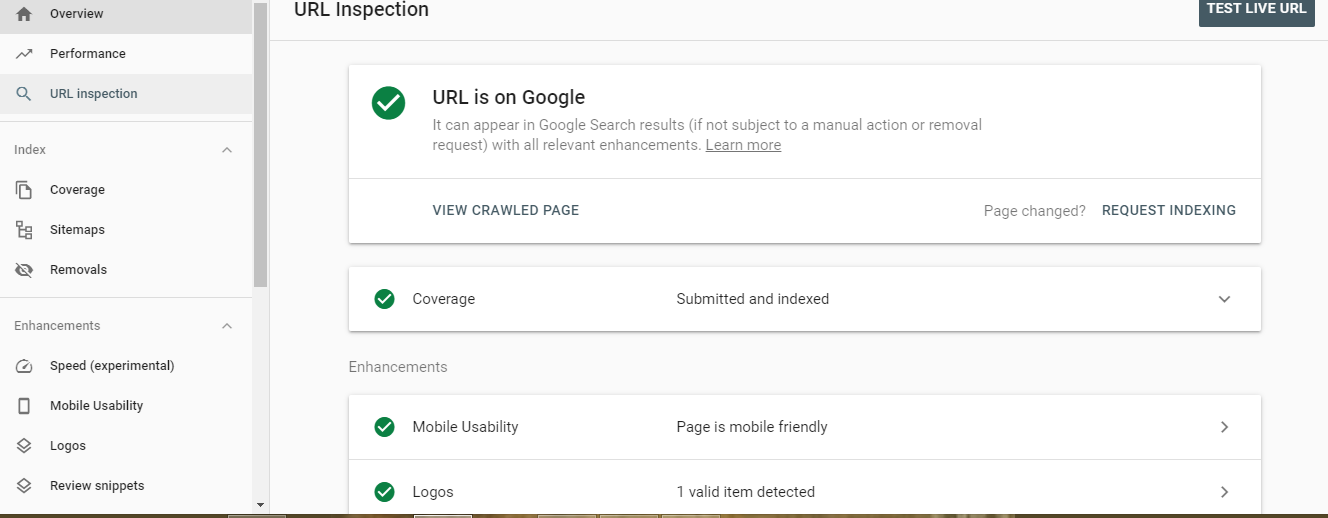
این صفحه نشان می دهد که :
- صفحه موردنظر در گوگل ایندکس شده است و یا خیر
- آخرین بار توسط کدام ربات و در چه زمانی crawl شده است
- صفحه کنونیکال آن از نظر گوگل و همچنین اعلام شده توسط سایت کدام است
در صورت ایندکس نشدن صفحه، به راحتی می توانید درخواست بررسی و ایندکس صفحه را به گوگل از طریق request indexing ارسال کنید.
در شکل بالا در سمت راست، گزینه TEST LIVE URL را مشاهده می کنید. با کلیک بر روی این قسمت می توانید نحوه رفتار ربات های گوگل در قبال این صفحه را بررسی کنید. کدهای HTML از نگاه ربات های گوگل از طریق view tested page قابل مشاهده است.
اگر می خواهید اطمینان داشته باشید که گوگل نیز شکل ظاهری سایت شما را مانند سایر کاربران می بیند، می توانید به راحتی مانند شکل بالا بر روی قسمت Screenshot کلیک کنید. آنگاه می توانید شکل ظاهری که گوگل می بیند را با شکل ظاهری سایت خود مقایسه کنید.
بخش coverage
در این قسمت می توانید خطاهایی که موجب ایندکس نشدن صفحات سایتتان می شود را بررسی کنید.
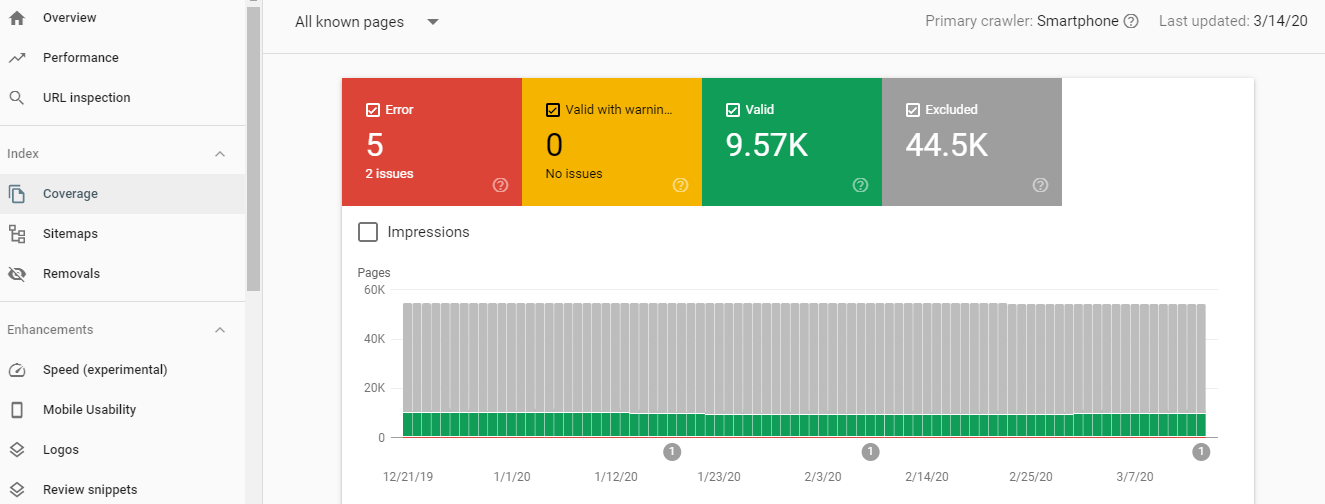
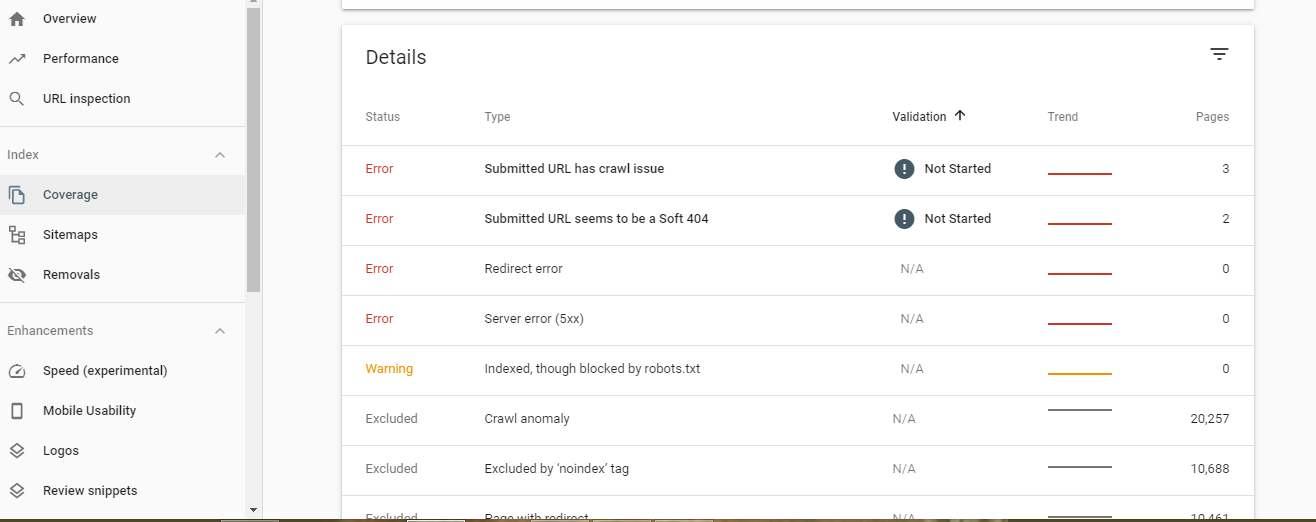
قسمت error: نشان دهنده صفحاتی است که برای ایندکس شدن آن ها خطایی وجود دارد.
قسمت valid with warnings: لینک هایی را نشان می دهد که ایندکس شده اما با مشکلاتی روبه رو است که بهتر است هرچه زودتر رفع شود.
قسمت valid: لینک های ایندکس شده و بدون مشکل را نشان می دهد.
قسمت excluded: لینک هایی که در قسمت excluded قرار میگیرند، لینک های ایندکس نشده ای هستند که یا توسط شما بسته شده اند و یا خود گوگل تشخیص داده که از اعتبار لازم برای ایندکس شدن برخوردار نیستند.
بخش site map
Sitemap نقش راهنما را برای ربات های گوگل بازی می کند. با تعریف درست سایت مپ، گوگل به راحتی می تواند صفحات مختلف سایت شما را crawl کند. سایت مپ را می توان به سه شکل XML، RSS و TXT معرفی کرد. البته شکل متداول آن به صورت XML است.
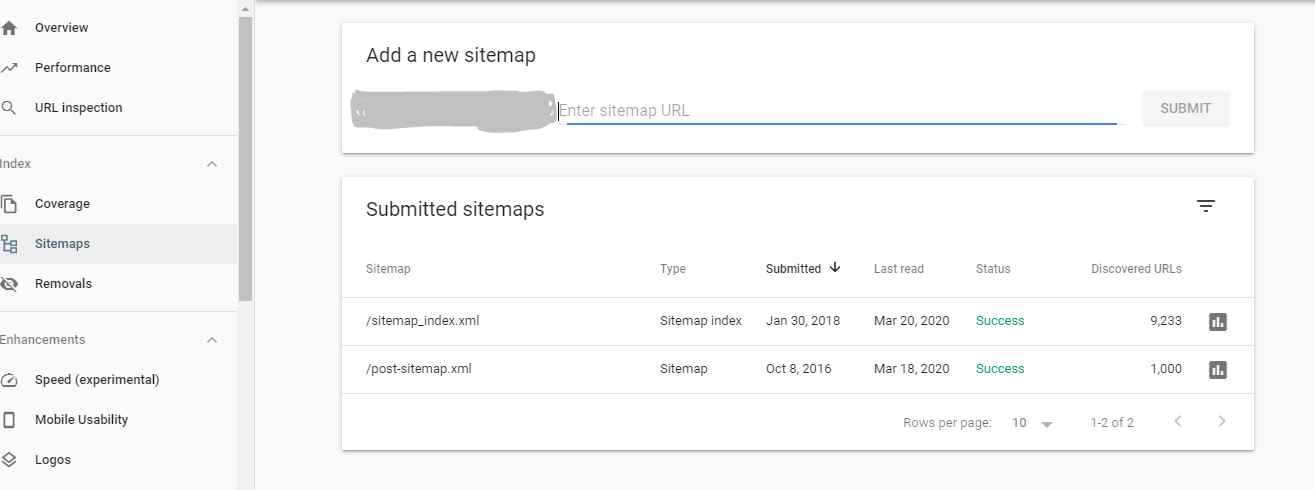
بخش Removals
این قسمت برای حذف موقت یک صفحه و یا یک سایت مورد استفاده قرار میگیرد. با استفاده از این قسمت در بازه زمانی حدود 6 ماه می توانید یک صفحه یا کل سایت را از نتایج گوگل حذف کنید.
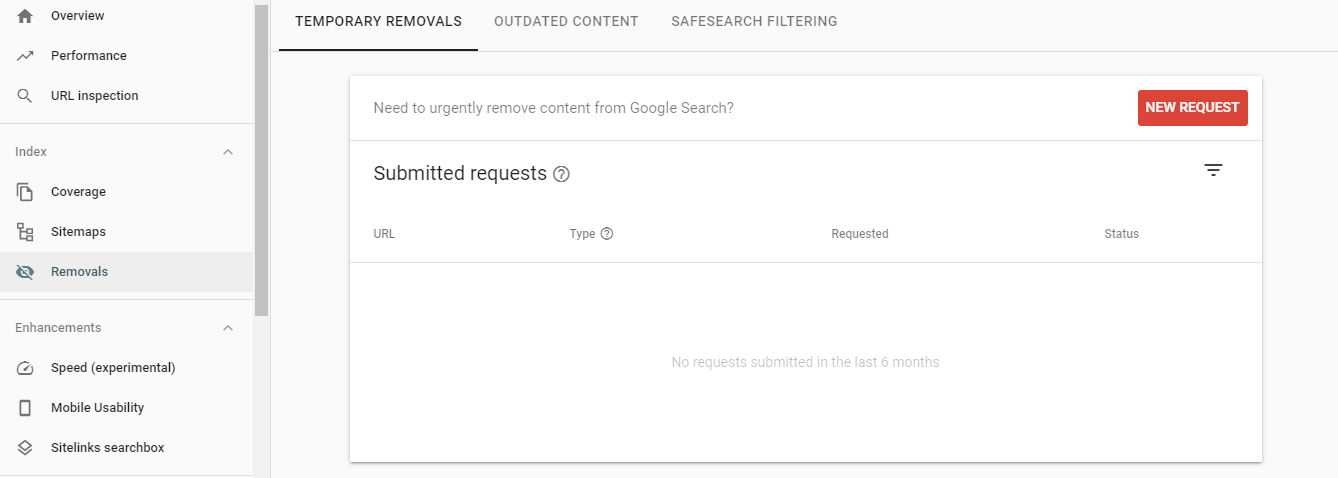
با کلیک بر روی گزینه NEW REQUEST، باکس زیر نمایش داده می شود که می توان یک URL و یا کل سایت را از نتایج SERP حذف کرد.
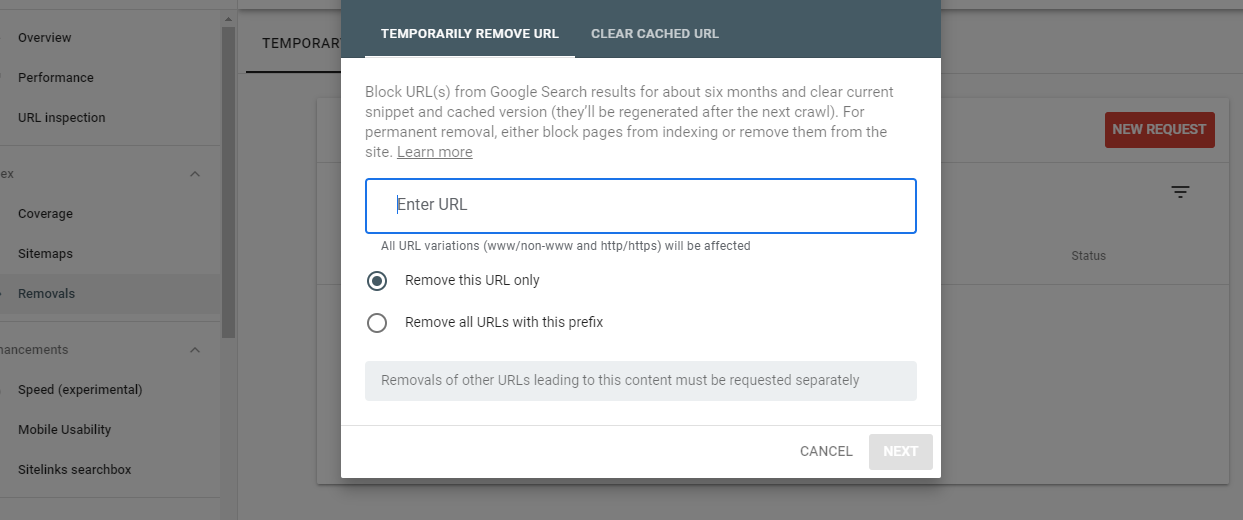
بخش core web vital
این بخش که حدود یک سالی است به سرچ کنسول اضافه شده، به گزارش سرعت لود شدن صفحات در موبایل و دسکتاپ میپردازد. Core web vital که به سرویس page speed گوگل متصل است، سرعت صفحات را به سه بخش ضعیف، نیازمند بهبود و مناسب تقسیم میکند.
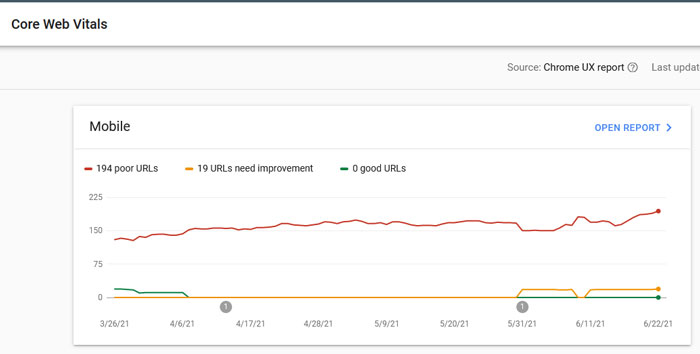
با باز کردن گزارش هرکدام از دستگاههای موبایل و دسکتاپ، بخش details نمایش داده میشود که به گزارش نوع خطاهای موجود میپردازد. با کلیک بر روی هرکدام از خطاها، نمونه صفحه صفحاتی که شامل این اخطار است را میتوان مشاهده کرد. برای اطلاع از جزئیات مشکلات موجود بهتر است از page speed insight گوگل استفاده کنید.
بهتازگی بخش page experience به سرچ کنسول اضافهشده که در واقع گزارشهای core web vital را در یک قالب دیگر ارائه میدهد. این نشان میدهد که چه مقدار تجربه کاربری از ارزش بالایی برخوردار است؛ بنابراین نیاز است برای بهینه کردن سرعت سایت وقت ویژه گذاشت تا بتوان به رتبه بهتر از رقبا دست یافت.
Mobile Usability
با افزایش میزان سرچ با گوشی های موبایل، درستی نمایش صفحات سایت در موبایل برای گوگل بسیار اهمیت پیدا کرده است، به طوریکه اگر سایت ها نمایش خوبی در موبایل نداشته باشند، امکان جریمه شدن توسط گوگل برایشان وجود دارد. در این قسمت از سرچ کنسول می توان خطاهای مربوط به موبایل را بررسی کرد.
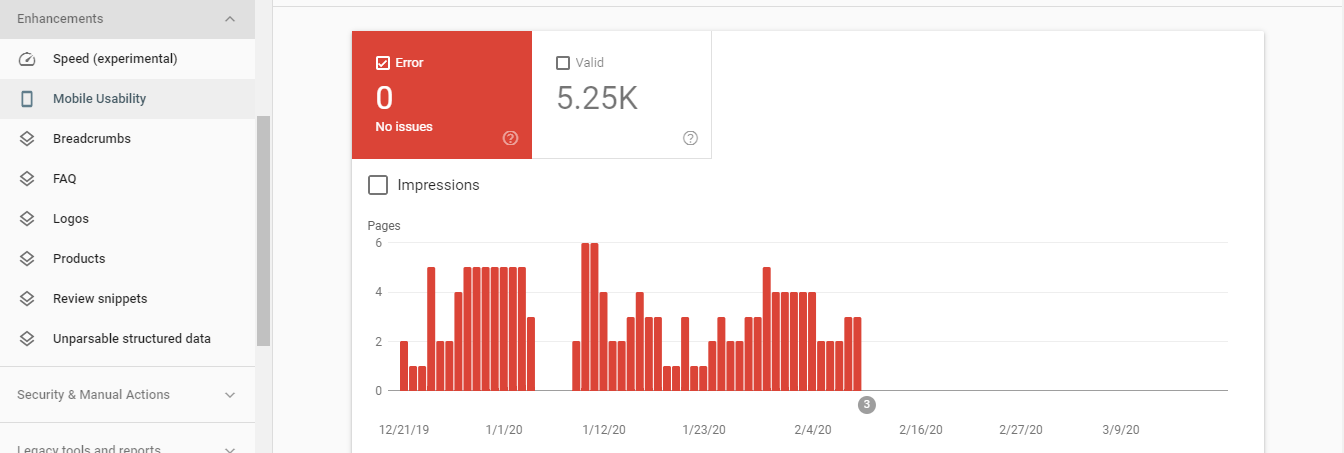
بخش Enhancement سرچ کنسول
اگر در سایت خود از schema برای مشخص کردن بردکرامب، سؤالات متداول و … استفاده کرده باشید، در این بخش میتوانید گزارش مربوط به هر schema را جداگانه مشاهده کنید.
FAQ
برای ایجاد FAQ از کدهای اسکیما در سایت استفاده می شود. ایجاد FAQ از نظر گوگل امتیاز محسوب می شود و اجرای درست آن به بهبود جایگاه کلمات کلیدی کمک می کند. در این قسمت از سرچ کنسول، گوگل خطاهای رخ داده در این قسمت را نشان می دهد.
بخش LINKS سرچ کنسول
در این قسمت از سایت می توانید لینک های داخلی و خارجی سایت خود را بررسی کنید.
برای آنالیز لینکهای داخلی معمولاً از ابزارهای دیگری مانند screaming frog استفاده میشود؛ اما اگر قصد استفاده از ابزار را ندارید، میتوانید به وسیله بخش internal از تعداد لینکهای داخلی کسب شده توسط هر صفحه اطلاع کسب کرد.
در بخش external شما میتوانید از بک لینکهایی که به شما داده شده و مورد تائید گوگل قرارگرفته است آگاهی یابید. البته معمولاً ابزارهایی مانند ahrefs زودتر از سرچ کنسول لینکها را ثبت میکنند. بهتر است فقط به ابزارهای ahrefs و moz اکتفا نکنید و هر از گاهی به لینکهای خارجی سرچ کنسول سری بزنید؛ چون ممکن است بعضی از صفحاتی که به شما لینک دادهاند، دسترسی رباتهای ahrefs را مسدود کرده باشند.
بخش top linking text به گزارش anchor text هایی که در لینک سازی استفاده شدهاند میپردازد. برای انتخاب anchor text های مناسب در لینک سازی، پیشنهاد میکنیم به نکات سئویی و نحوه نوشتن رپورتاژ مراجعه کنید.
در این مقاله سعی شد راهنمای جامعی درباره نحوه کار با سرچ کنسول گوگل ارائه شود. شما میتوانید سؤالات خود را در این رابطه از طریق بخش نظرات با ما در میان بگذارید.


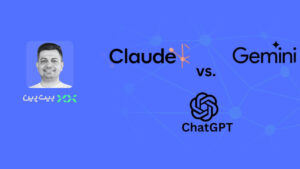
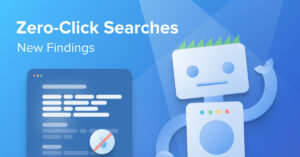
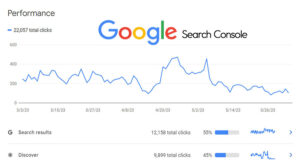


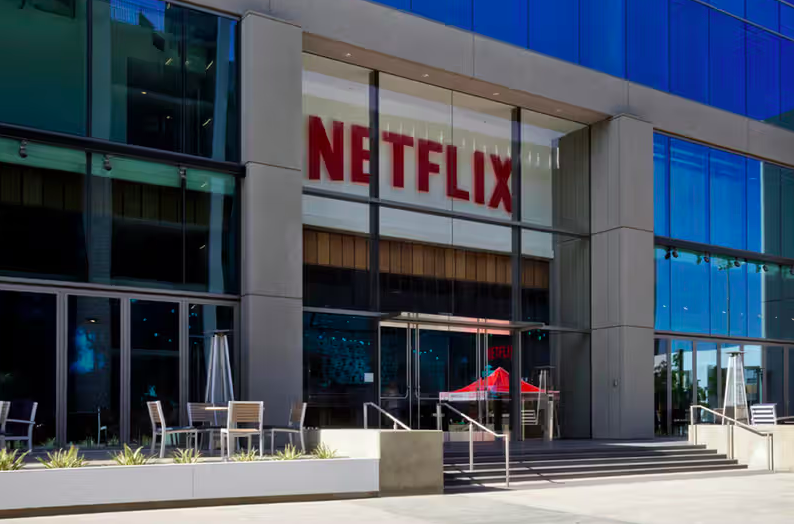



در آخر مطلب به سایت های
Ahref , moz
لینک دادین که هر دو به ناکجا آباد لینک داده شده اند
خیلی خیلی ممنون. اصلاح شد
سلام
لینک سایت موز در آخر مطلب اشتباه است